- डोमेन त्रुटि संदेश हताशा का लगातार स्रोत हैं। यदि निर्दिष्ट डोमेन या तो मौजूद नहीं है या संपर्क नहीं किया जा सका, tउसका कॉन्फ़िगरेशन समस्या इंगित करता है।
- इस तरह की त्रुटि का निवारण करने में केवल कुछ मिनट लगते हैं और यदि आपको Windows को पुनर्स्थापित करने की आवश्यकता नहीं है तो यह बहुत समय बचा सकता है।
- DNS एक बहुत ही उपयोगी और महत्वपूर्ण प्रोटोकॉल है। यदि यह दूषित है, तो आपको अपने डोमेन तक पहुँचने में समस्याएँ आ सकती हैं।

एक्सडाउनलोड फ़ाइल पर क्लिक करके स्थापित करें
यह उपकरण समस्याग्रस्त सिस्टम फ़ाइलों को प्रारंभिक कार्यशील संस्करणों के साथ बदलकर सामान्य कंप्यूटर त्रुटियों की मरम्मत करता है। यह आपको सिस्टम की त्रुटियों, बीएसओडी से भी दूर रखता है और मैलवेयर और वायरस द्वारा किए गए नुकसान की मरम्मत करता है। पीसी की समस्याओं को ठीक करें और 3 आसान चरणों में अब वायरस की क्षति को दूर करें:
- फोर्टेक्ट डाउनलोड और इंस्टॉल करें आपके पीसी पर।
- टूल लॉन्च करें और स्कैन करना प्रारंभ करें टूटी हुई फ़ाइलों को खोजने के लिए जो समस्याएँ पैदा कर रही हैं।
- राइट-क्लिक करें मरम्मत शुरू करें आपके कंप्यूटर की सुरक्षा और प्रदर्शन को प्रभावित करने वाली समस्याओं को ठीक करने के लिए।
- फोर्टेक्ट द्वारा डाउनलोड किया गया है 0 इस महीने के पाठक।
आपका कंप्यूटर डोमेन से कनेक्ट नहीं हो पाने के कई कारण हो सकते हैं। जब आप सर्वर से कनेक्ट करने का प्रयास करते हैं, तो आप इस त्रुटि का सामना कर सकते हैं: निर्दिष्ट डोमेन या तो मौजूद नहीं है या संपर्क नहीं किया जा सका.
जब आप इसका सामना करते हैं, तो इसका मतलब है कि आप जिस विशिष्ट डोमेन तक पहुंचने का प्रयास कर रहे हैं, वह अनुरोध का जवाब नहीं दे रहा है। ऐसा इसलिए हो सकता है क्योंकि यह मौजूद नहीं है या DNS सर्वर में कोई समस्या है।
यह डोमेन नामों को उनके आईपी पते पर मैप करने के लिए ज़िम्मेदार है। जब आप अपने ब्राउज़र में www.google.com टाइप करते हैं, तो यह Google सर्वर के वास्तविक IP पते का पता लगाने के लिए DNS का उपयोग करता है और उससे जुड़ता है।
यदि आपके पास एक डोमेन नाम है जो हल नहीं हो रहा है, तो जाँच करने के लिए कुछ चीज़ें हैं। सबसे आम समस्या यह है कि आपने URL गलत टाइप किया है।
क्या कोई अमान्य URL कारण हो सकता है निर्दिष्ट डोमेन या तो मौजूद नहीं है या संपर्क नहीं किया जा सका गलती?
वेबसाइट को ठीक से लोड करने के लिए सही URL का होना आवश्यक है। यदि आप किसी बुकमार्क का उपयोग कर रहे हैं या इसे मैन्युअल रूप से टाइप कर रहे हैं, तो सुनिश्चित करें कि आपने इसे बिना किसी टाइपो के सही ढंग से कॉपी और पेस्ट किया है।
सबसे पहले, यदि आप अपने वेब ब्राउज़र के एड्रेस बार का उपयोग कर रहे हैं, तो आपको यह सुनिश्चित करने की आवश्यकता है कि वेबसाइट का पता सही दर्ज किया गया है।
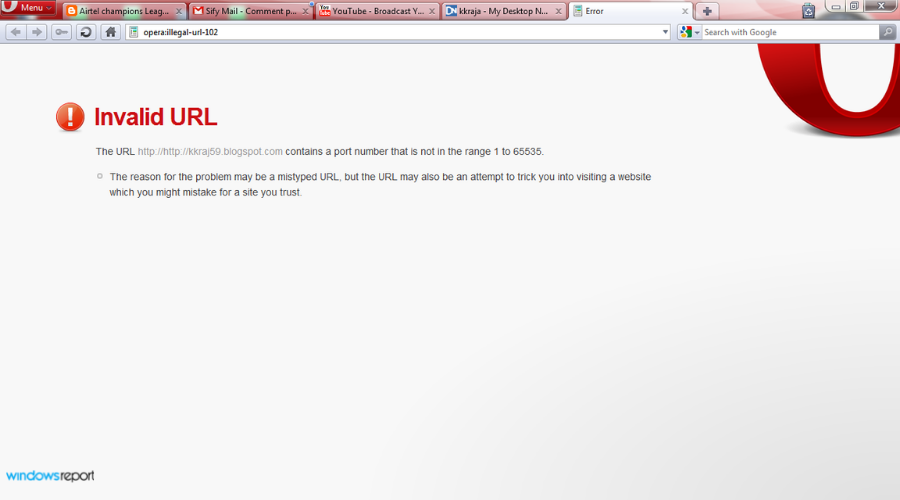
कभी-कभी, यह टूट सकता है या इसमें अमान्य सिंटैक्स हो सकता है, और इसलिए साइट तक पहुँचने पर त्रुटि हो सकती है।
यदि संभव हो, तो URL को ठीक करने का प्रयास करें ताकि इसकी वर्तनी सही हो और इसमें कोई विराम चिह्न या कोई अन्य वर्ण न हो जो इसे अमान्य बना सकता है।
क्यों करता है निर्दिष्ट डोमेन या तो मौजूद नहीं है या संपर्क नहीं किया जा सका त्रुटि होती है?
हालाँकि DNS पते इस त्रुटि का एक सामान्य कारण हैं, फिर भी कई अन्य संभावित कारण हैं। बहुत से लोग त्रुटि का अनुभव करते हैं और वृत्ति समस्या निवारण चरणों की एक श्रृंखला के माध्यम से चलती है।
दुर्भाग्य से, इनमें से अधिकांश निरर्थक हैं और इससे पहले कि आप महसूस करें कि समस्या पूरी तरह से कुछ और है, एक या दो घंटे बर्बाद कर सकते हैं।
विशेषज्ञ युक्ति:
प्रायोजित
कुछ पीसी मुद्दों से निपटना मुश्किल होता है, खासकर जब यह लापता या दूषित सिस्टम फ़ाइलों और आपके विंडोज के रिपॉजिटरी की बात आती है।
एक समर्पित उपकरण का उपयोग करना सुनिश्चित करें, जैसे फोर्टेक्ट, जो आपकी टूटी हुई फाइलों को स्कैन करेगा और रिपॉजिटरी से उनके नए संस्करणों के साथ बदल देगा।
त्रुटि होने के कुछ सामान्य कारणों में शामिल हैं:
- वर्तमान में आप जिस डीएनएस का उपयोग कर रहे हैं वह ठीक से काम नहीं कर रहा है और यह एक संकेत हो सकता है कि यह दूषित हो रहा है। यदि आपका कंप्यूटर आपकी अपेक्षा के अनुरूप काम नहीं कर रहा है, या यदि आपको अपने कनेक्शन में कुछ समस्याएँ हैं, तो संकोच न करें और अपने वर्तमान सर्वर को बदलकर समस्या को ठीक करने का प्रयास करें।
- IPv6 प्रोटोकॉल आपके नेटवर्क के लिए विफल हो सकता है इसलिए आप इसे अक्षम करना चाह सकते हैं। आप जिस समस्या का सामना कर रहे हैं वह यह है कि आपका राउटर इसका समर्थन नहीं करता है।
- आपके पास गलत नेटवर्क सेटिंग्स हो सकती हैं। यह सुनिश्चित करने के लिए अपनी नेटवर्क सेटिंग्स जांचें कि उनमें कुछ भी गलत नहीं है। अगर है तो उसे ठीक करें। सुनिश्चित करें कि जिस कंप्यूटर या राउटर से आप फ़ाइलों तक पहुँचने का प्रयास कर रहे हैं, उसका सही आईपी पता है, और यह कि वे आपके पीसी की नेटवर्क सेटिंग्स से मेल खाते हैं।
- गलत कॉन्फ़िगर की गई रजिस्ट्री कुंजियाँ भी त्रुटि का कारण हो सकती हैं। कभी-कभी, यदि इनमें से एक कुंजी दूषित हो जाती है और सिस्टम इसे स्वचालित रूप से ठीक करने में विफल रहता है, तो सिस्टम फ़ाइलों के मैन्युअल संपादन की आवश्यकता हो सकती है।
मैं ठीक करने के लिए क्या कर सकता हूँ निर्दिष्ट डोमेन या तो मौजूद नहीं है या संपर्क नहीं किया जा सका गलती?
1. किसी भिन्न DNS पते का उपयोग करें
- दबाओ खिड़कियाँ कुंजी प्रकार अध्यक्ष एवं प्रबंध निदेशक, और क्लिक करें खुला.
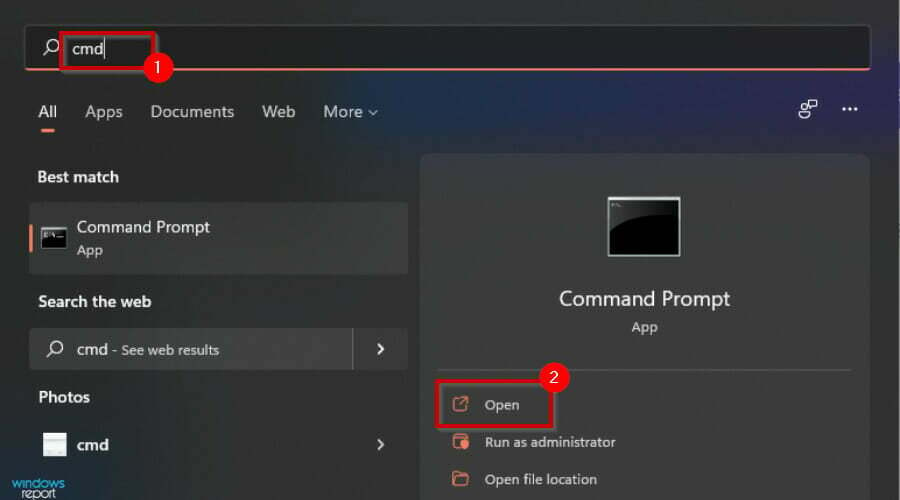
- निम्नलिखित कमांड प्रॉम्प्ट दर्ज करें और ध्यान दें डिफ़ॉल्ट गेटवे और डीएनएस पते:
ipconfig /all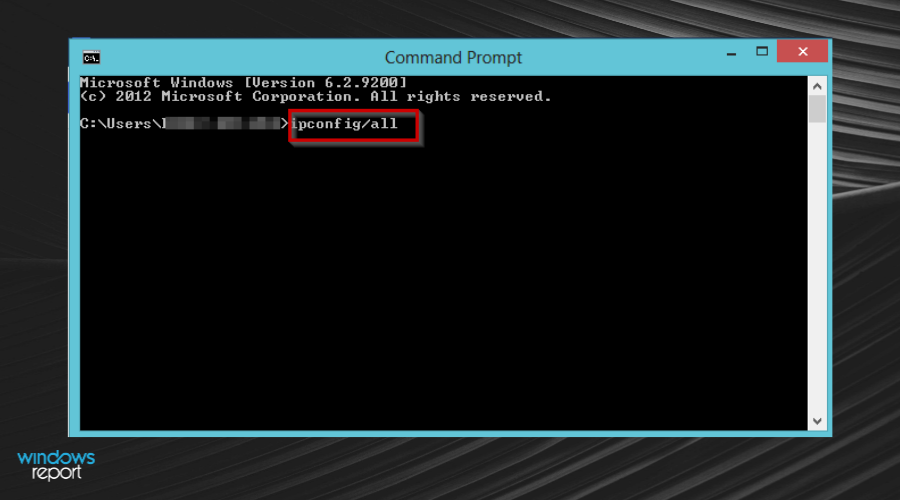
- अगला, दबाएं खिड़कियाँ कुंजी और खोजें डिवाइस मैनेजरको खोलने के लिए।
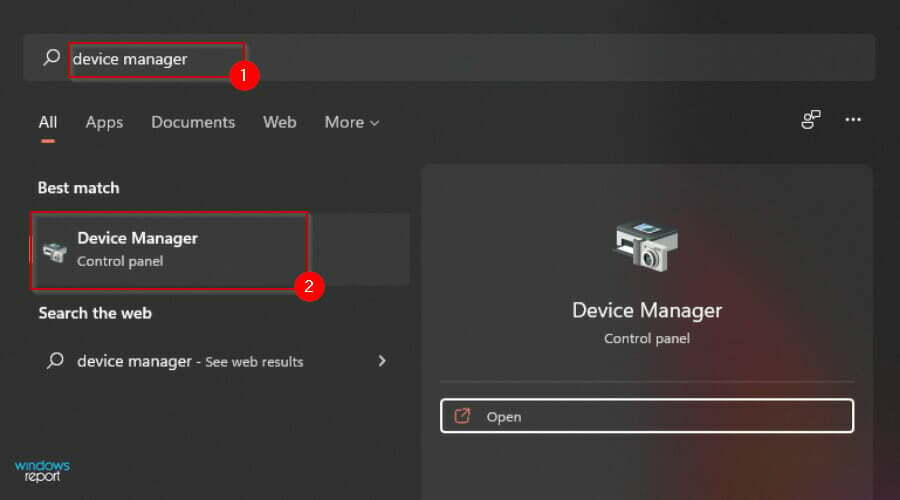
- राइट-क्लिक करें नेटवर्क एडेप्टर और पर क्लिक करें गुण बटन।
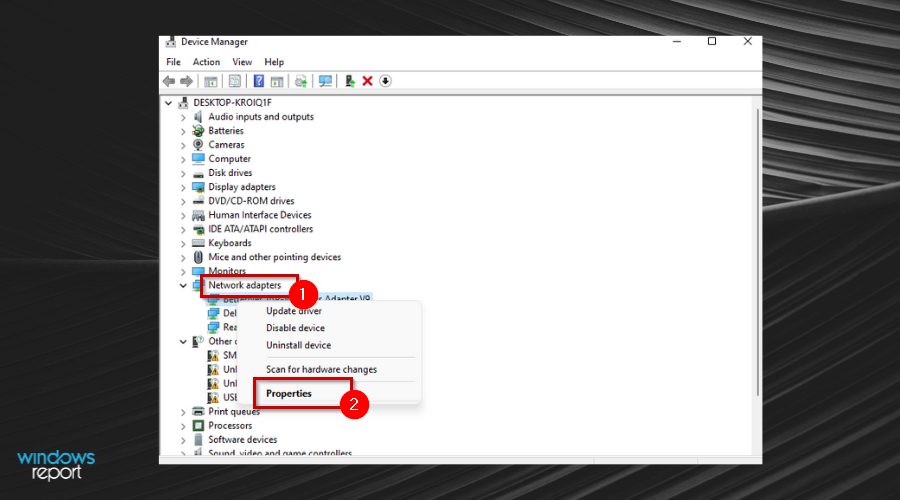
- खोजें इंटरनेट प्रोटोकॉल संस्करण 4 (टीसीपी/आईपीवी4) आइटम और पर क्लिक करें गुण बटन।
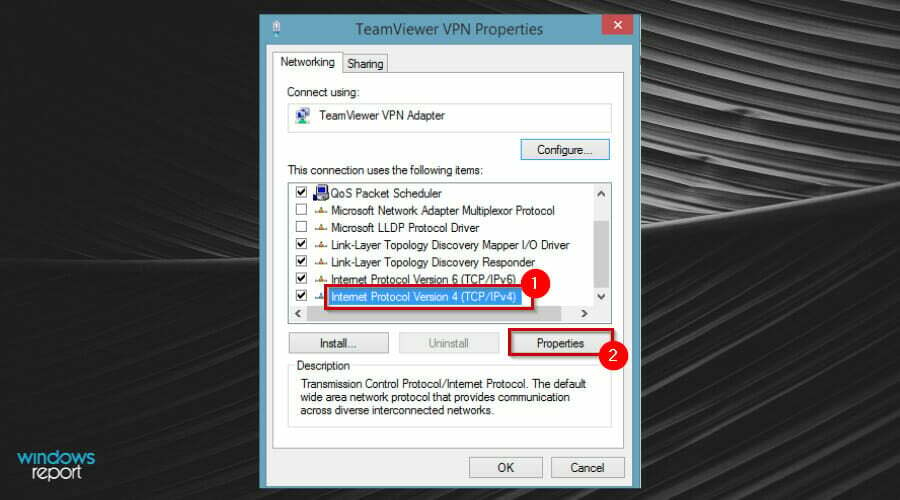
- पर सामान्य टैब, को बदलें पसंदीदा डीएनएससर्वर मिलान करने के लिए पता प्राथमिक डोमेन नियंत्रक का आईपी पता andpress ठीक.
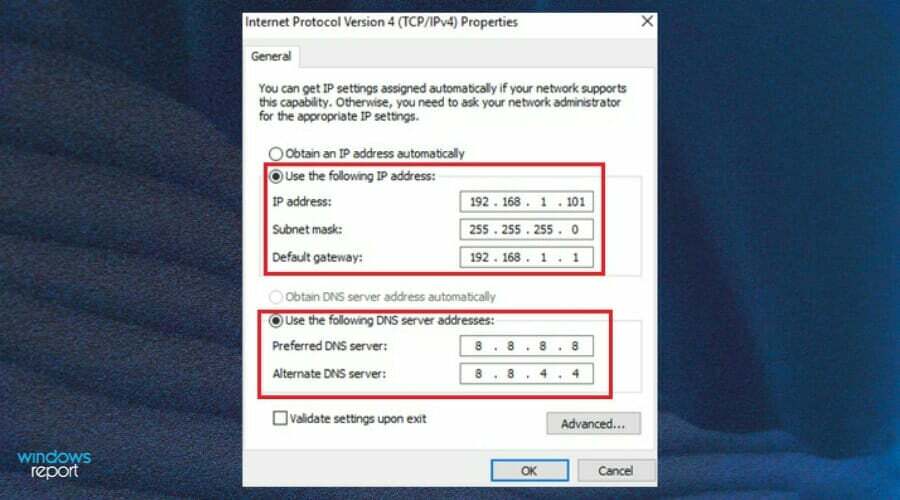
2. IPv6 को अक्षम करें और कई उपयोगी कमांड चलाएँ
- दबाओ खिड़कियाँ कुंजी, खोजें डिवाइस मैनेजर, और खोलने के लिए उस पर क्लिक करें।
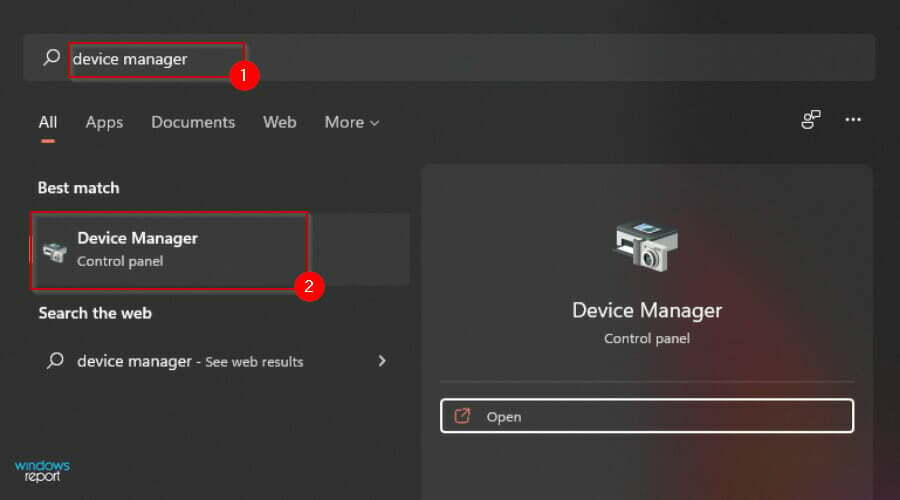
- एक बार डिवाइस मैनेजर विंडो खुलती है, राइट-क्लिक करें नेटवर्क एडेप्टर चयन करना गुण।
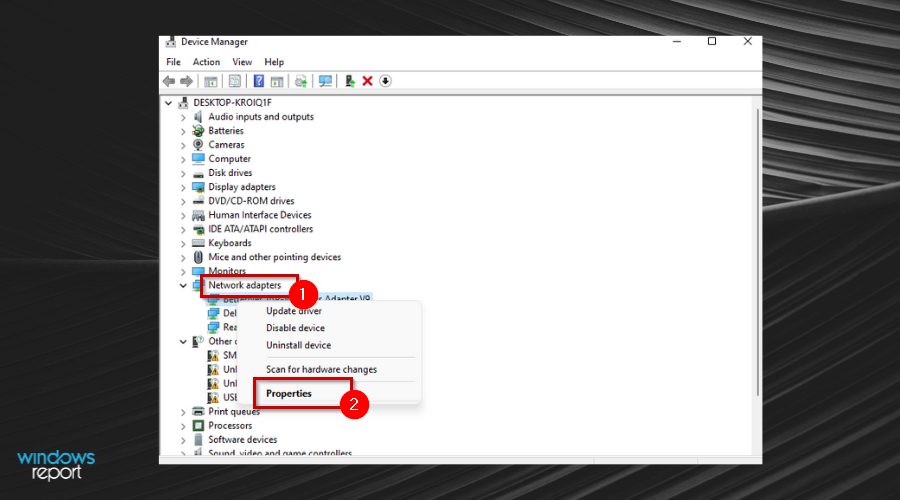
- का पता लगाने इंटरनेट प्रोटोकॉल संस्करण 6, चेकबॉक्स को अक्षम करें और क्लिक करें ठीक है।
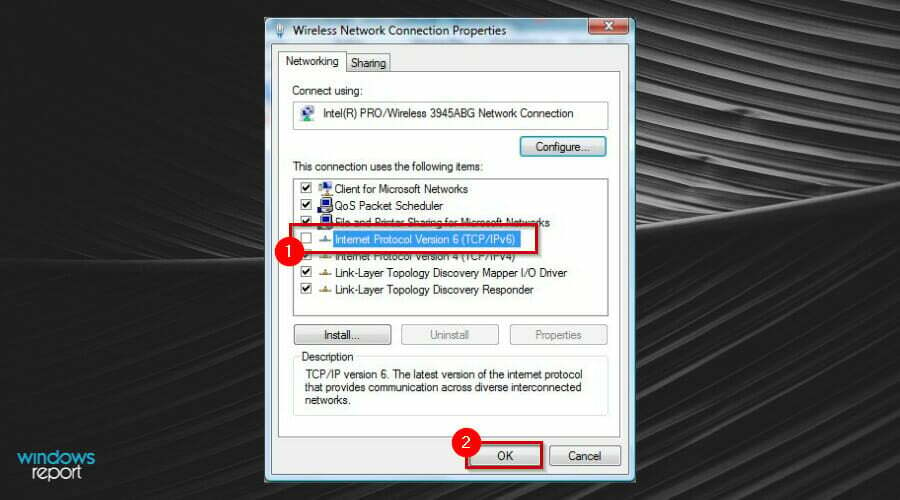
- परिवर्तनों को प्रभावी करने के लिए अपने डिवाइस को पुनरारंभ करें।

- मारो खिड़कियाँ कुंजी और प्रकार अध्यक्ष एवं प्रबंध निदेशक सर्च बार में।
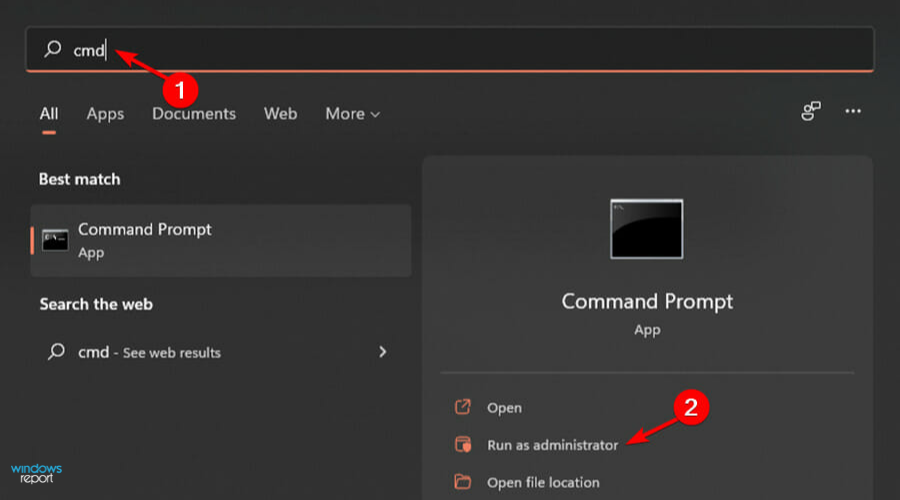
- दबाकर निम्नलिखित कमांड चलाएँ प्रवेश करनाप्रत्येक के बाद:
ipconfig/flushdnsipconfig/रिलीज़ipconfig/release6ipconfig/नवीकरण
- डोमेन से फिर से कनेक्ट करने का प्रयास करें।
3. WINS सर्वर का IP पता बदलें
- दबाओ खिड़कियाँ कुंजी और खोजें डिवाइस मैनेजर को खोलने के लिए।
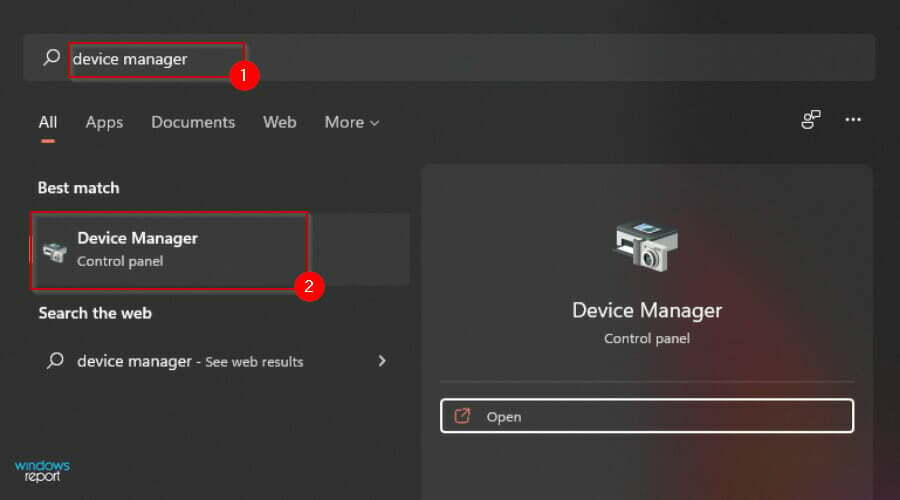
- दाएँ क्लिक करें नेटवर्क एडेप्टर और पर क्लिक करें गुण बटन।
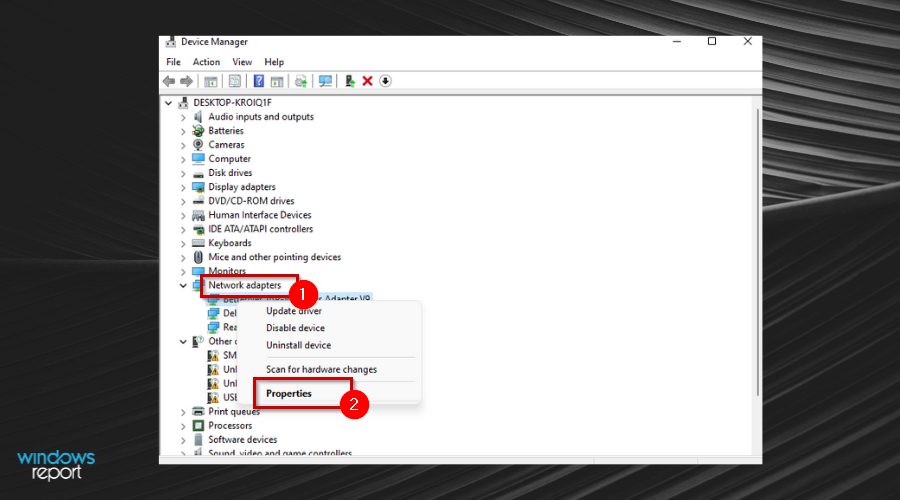
- खोजें इंटरनेट प्रोटोकॉल संस्करण 4 (टीसीपी/आईपीवी4) आइटम चालू करें और चुनें गुण बटन।
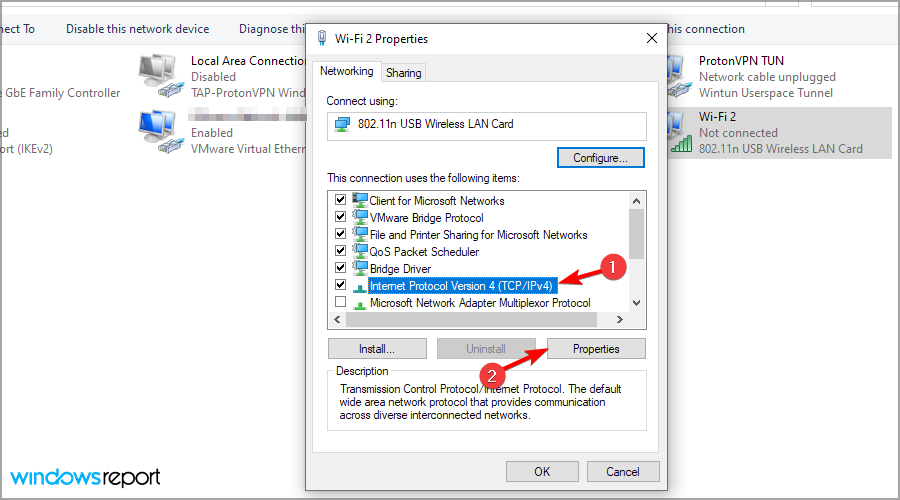
- पर सामान्य टैब, को बदलें पसंदीदा DNS सर्वर पता मिलान करने के लिए प्राथमिक डोमेन नियंत्रक का आईपी पता.
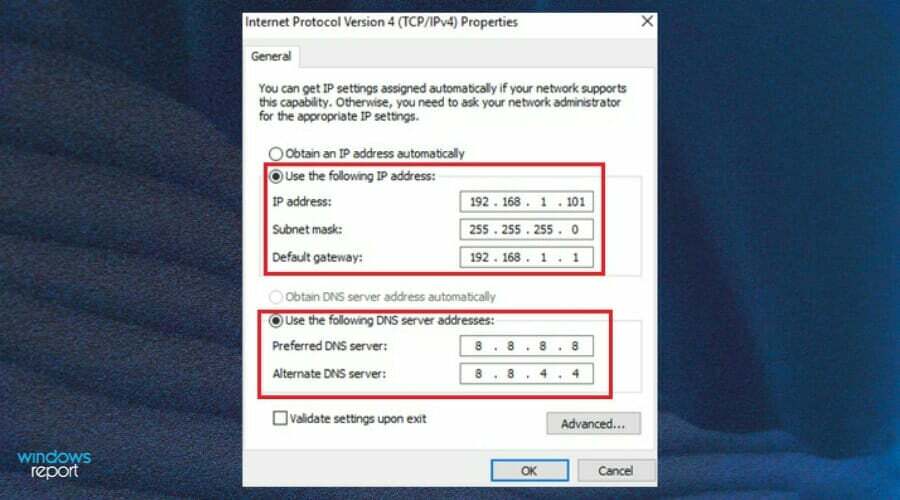
- पर क्लिक करें विकसित बटन।
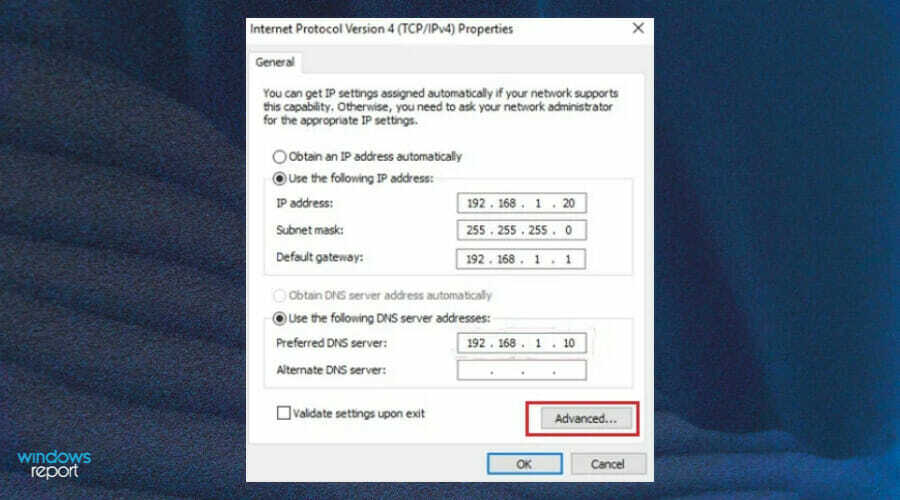
- पर जाएँ जीत टैब और क्लिक करें जोड़ना.
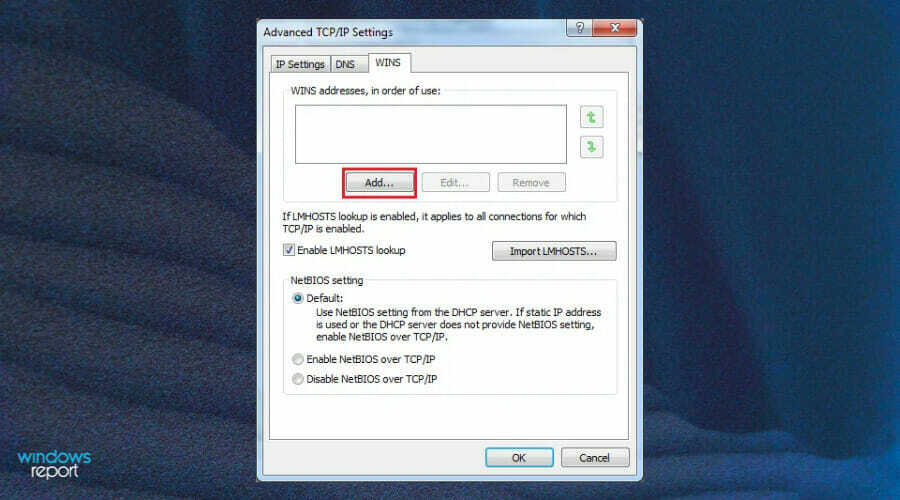
- में भरें पसंदीदा DNS सर्वर पता और टैप करें जोड़ना.

- सभी परिवर्तनों को सहेजें और पुनः कनेक्ट करने का प्रयास करें।
4. रजिस्ट्री संपादक को ट्वीक करें
- दबाओ खिड़कियाँ + आर कुंजी एक साथ खोलने के लिए दौड़ना खिड़की।
- प्रकार regedit और मारा प्रवेश करना.
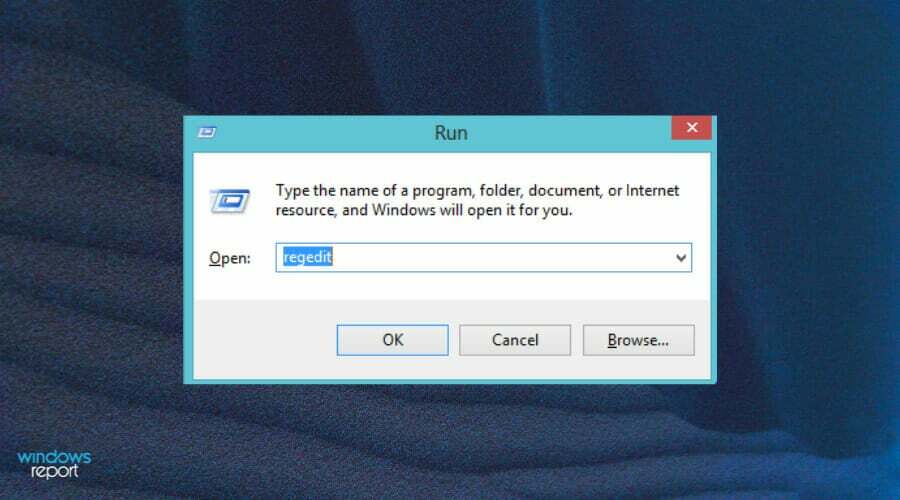
- निम्न स्थान पर नेविगेट करें:
HKEY_LOCAL_MACHINE\System\CurrentControlSet\Netlogon\Parameters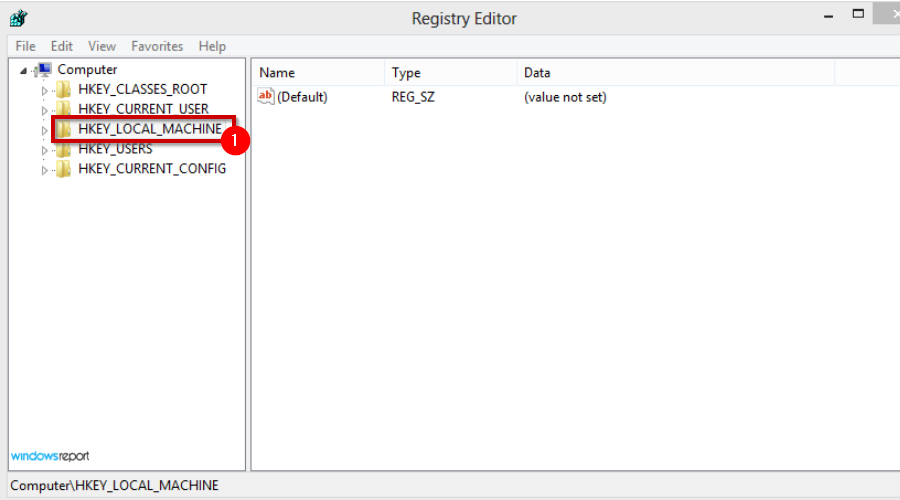
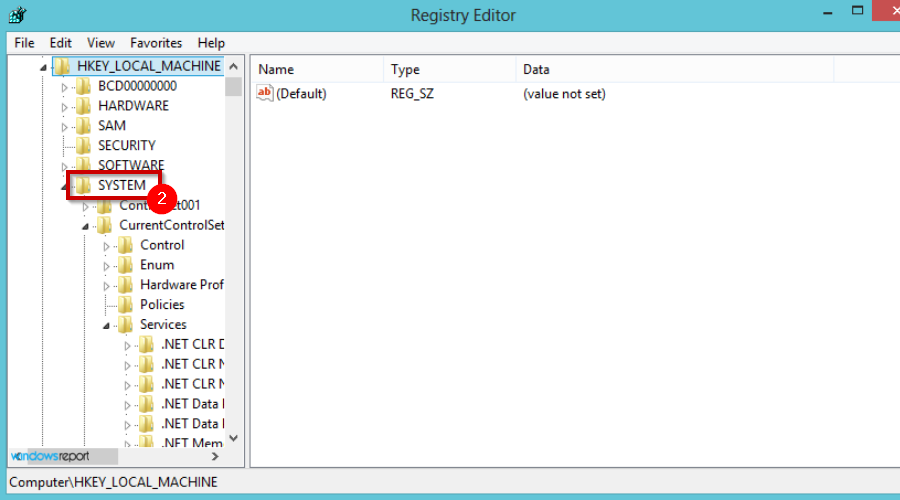
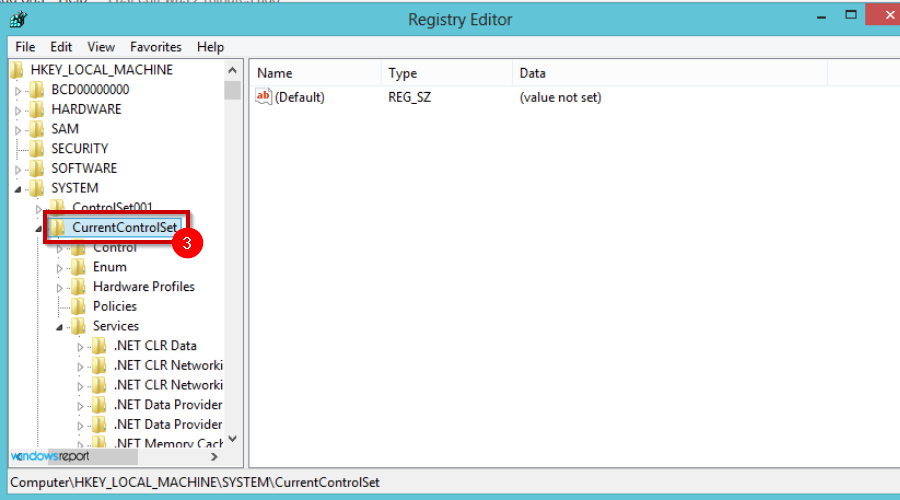
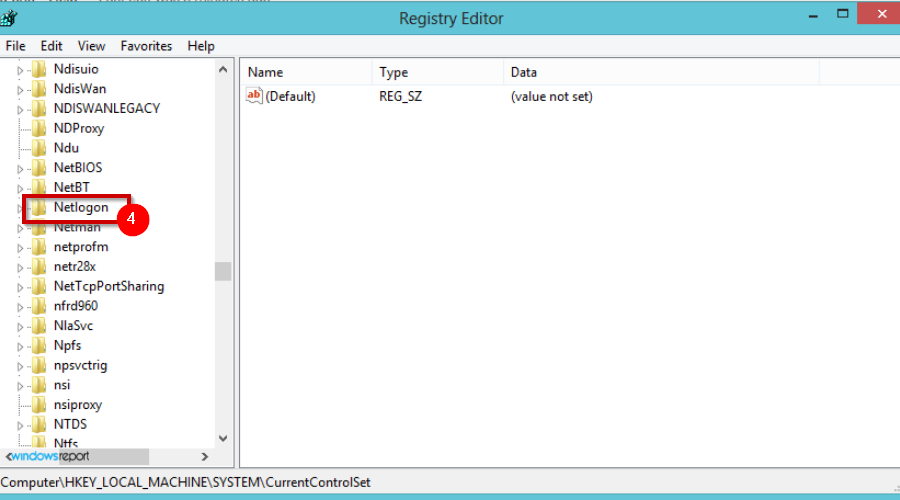
- का पता लगाने सिसवोलरेडी और फिर राइट-क्लिक करें संशोधित.
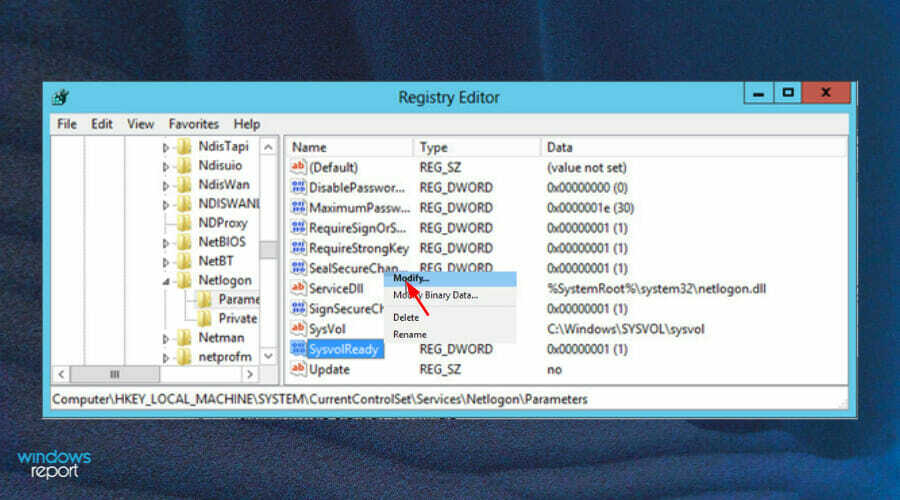
- नीचे मूल्यवान जानकारी फ़ील्ड 1 डालें और दबाएँ ठीक.
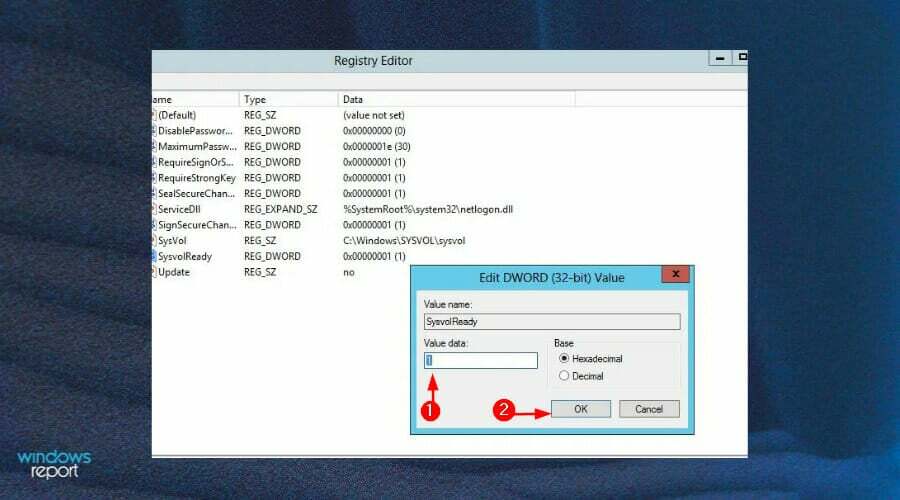
- परिवर्तनों को सहेजें और अपने डिवाइस को पुनरारंभ करें।
क्या मेरा डोमेन समाप्त हो सकता है?
अगर आपको लगता है कि आपके डोमेन की समय सीमा समाप्त हो गई है, तो जांच करने के लिए कुछ चीजें हैं। यदि आप सुनिश्चित नहीं हैं कि यह है या नहीं, तो सबसे सामान्य कारण यह है कि यह कई वर्षों से निष्क्रिय है।
यदि डोमेन समाप्त हो गया है तो इससे संबद्ध वेबसाइट उपलब्ध नहीं होगी और कोई नया स्वामी हो सकता है। इस मामले में, आप या तो उनसे संपर्क करने का प्रयास कर सकते हैं यह देखने के लिए कि क्या वे इसे नवीनीकृत करेंगे, या एक नया पंजीकरण करा सकते हैं।
बशर्ते आपका डोमेन अभी भी आपके लिए पंजीकृत है और आपने अपनी वेबसाइट में परिवर्तन किए हैं लेकिन वे अभी तक लाइव नहीं हुए हैं, तो हो सकता है कि ये परिवर्तन गुम न हुए हों।
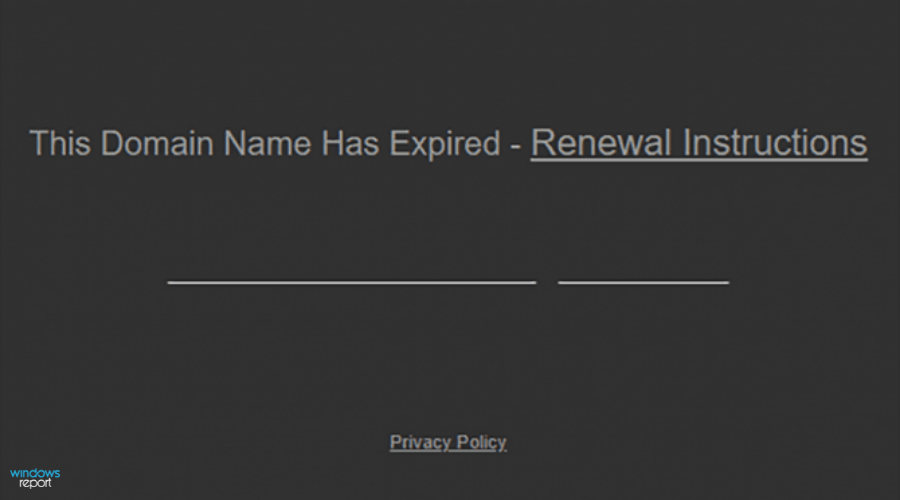
हालाँकि, यदि आपने अपने रजिस्ट्रार या वेब होस्ट के माध्यम से अभी-अभी अपनी DNS सेटिंग बदली हैं, तो ऐसा नहीं होगा जब तक परिवर्तन इंटरनेट के DNS के माध्यम से पूरी तरह प्रचारित नहीं किया जाता है, तब तक एक समाप्त स्थिति का कारण बनता है प्रणाली।
सभी डोमेन की समाप्ति तिथि होती है जब उन्हें नाम रजिस्ट्री से हटाया जा सकता है। पंजीकरण के लिए समय की सामान्य अवधि दो वर्ष है, लेकिन समय की अलग-अलग लंबाई के स्तर हैं जो रजिस्ट्रार से रजिस्ट्रार में भिन्न होते हैं।
यदि पंजीकरण अनुग्रह अवधि के भीतर नवीनीकृत नहीं किया जाता है, तो यह नए लोगों के लिए जारी होने की सामान्य प्रक्रिया से गुजरेगा।
भविष्य में ऐसी असुविधाओं से बचने के लिए, पता करें कि आप कैसे कर सकते हैं असीमित डोमेन की पेशकश करने वाली सर्वश्रेष्ठ विंडोज होस्टिंग सेवाओं तक पहुंच प्राप्त करें.
हम आशा करते हैं कि यदि आप इस त्रुटि का सामना कर रहे थे, तो इस गाइड में हमारा एक समाधान आपकी समस्या को हल करने में सक्षम था। इसके अलावा, हमारे पास और भी बहुत कुछ है यदि आपका डोमेन समाप्त हो गया है तो क्या करें इसलिए उस संबंध में हमारे लिंक किए गए लेख को बेझिझक देखें।
यदि आप डोमेन से संबंधित किसी भी अन्य त्रुटि का सामना करते हैं, तो संकोच न करें उन्हें आसानी से ठीक करने के तरीके के बारे में हमारे गाइड पर जाएँ.
यदि आपके पास कोई प्रश्न, सुझाव या टिप्पणी है, तो हम आपसे सुनना पसंद करेंगे। हमें नीचे एक टिप्पणी छोड़ दें।
अभी भी समस्याएं आ रही हैं?
प्रायोजित
यदि उपरोक्त सुझावों ने आपकी समस्या का समाधान नहीं किया है, तो आपका कंप्यूटर अधिक गंभीर विंडोज़ समस्याओं का अनुभव कर सकता है। हम सुझाव देते हैं कि ऑल-इन-वन समाधान चुनें फोर्टेक्ट समस्याओं को कुशलता से ठीक करने के लिए। स्थापना के बाद, बस क्लिक करें देखें और ठीक करें बटन और फिर दबाएं मरम्मत शुरू करें।
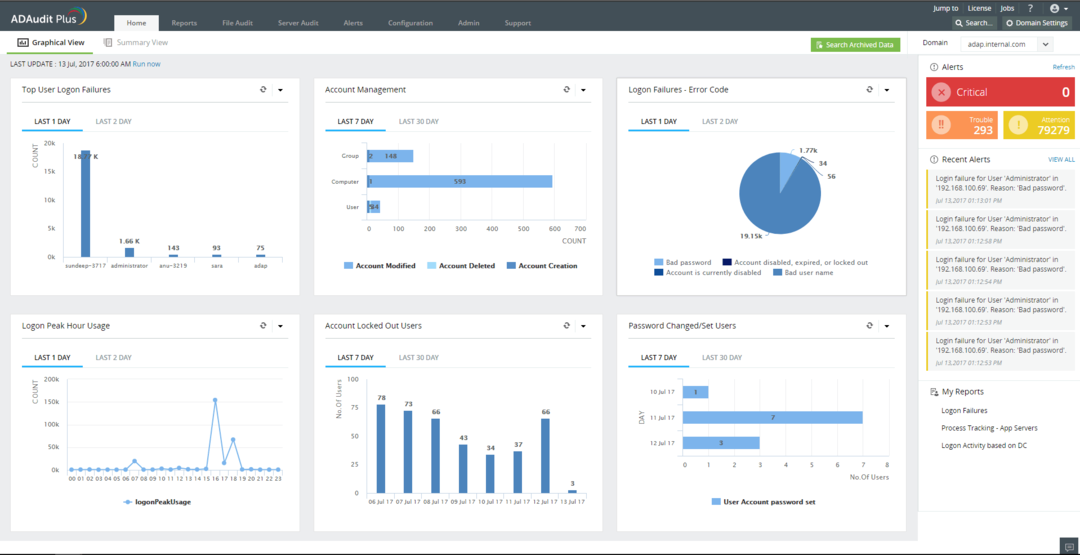
![डोमेन में विंडोज 11 से कैसे जुड़ें [सबसे आसान तरीके]](/f/7a6cfe14d062a7e78bfd70d17b655b98.png?width=300&height=460)
![निर्दिष्ट डोमेन मौजूद नहीं है या संपर्क नहीं किया जा सकता [फिक्स]](/f/baa8e661ac1e77718eccb992e8808348.png?width=300&height=460)